Dica: Esta é a forma mais simples de copiar texto de uma imagem no Windows 10
Uma das muitas funcionalidades que gostamos de ter presentes é a cópia de texto de qualquer imagem e torná-lo utilizável em qualquer lado. Conhecido como OCR, este permite poupar muito tempo a teclar todas as letras que ali se encontram.
Se muitos sistemas têm apps desenhadas para isso, outros precisam de software específico. O Windows 10 tem presente uma ferramenta sua com essa capacidade e na verdade poucos o sabe. Veja como é simples de copiar texto de uma imagem no Windows.
Simples copiar texto de uma imagem
O Windows 10 tem muitas ferramentas que dão ao utilizador as funcionalidades que estes necessitam e querem. Algumas vão mais longe e têm opções que poucos conhecem, mas que acabam por se tornar essenciais. Copiar texto de uma imagem no Windows 10 é simples e a app que precisa está já presente.
Falamos de uma app que muitos podem considerar desnecessária, mas que na verdade pode ser útil em muitos momentos. O OneNote acompanha o Windows 10 desde o início e está sempre disponível. Para copiar texto de uma imagem só precisam de lançar esta app e preparar a imagem. Esta deve ser colada numa qualquer folha.
O OneNote é a solução que procura
Uma vez que o reconhecimento do texto é feito pela Microsoft nos seus serviços cloud, devem aguardar alguns minutos para que a imagem seja carregada e avaliada. Este é um processo silencioso, mas de facilmente detetam no OneNote quando estiver feito.
Basta que cliquem com o botão direito na imagem e vejam surgir a opção Copiar Texto da Imagem. Caso não surja, devem garantir que a opção Sincronizar todos os ficheiros e imagens está ativa e a funcionar.
Pode ser usado em qualquer app do Windows 10
Após copiarem esse texto, podem usá-lo posteriormente em qualquer aplicação do Windows 10. Este estará bem reconhecido, necessitando eventualmente de algum ajusto, dependendo da fonte usada ou do texto presente. Por norma este reconhecimento é muto eficiente.
Como podem ver, esta é mesmo a forma mais simples e rápida de copiar texto de uma imagem no Windows. Com uma app já presente no Windows 10 fazem todo o trabalho e sem qualquer esforço. Se por acaso não tiverem o OneNote presente, só precisam de o instalar da loja de apps da Microsoft.
Este artigo tem mais de um ano


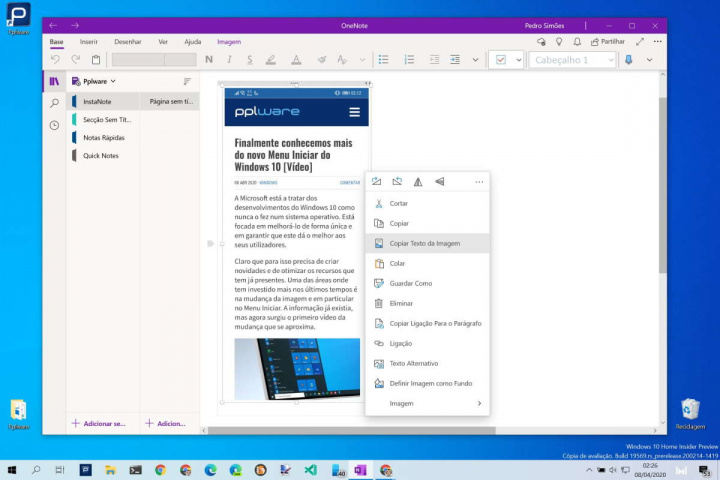
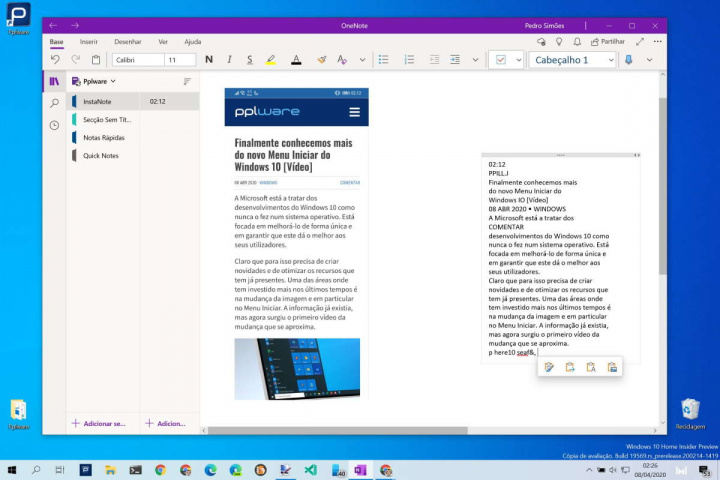























O onenote é das ferranw3mais poderosas do Windows. A nível empresarial para minutas de reuniões, para compiar informação e tirar apontamentos. Uma simples pesquisa é encontramos a info que queremos, inclusive nas imagens.uma excelente ferramenta de colaboração, pois permite muitiplas sessões sobre a mesma nota.
Para professores também é extremamente útil, pois podem incluir os PDFs das fichas e depois resolver directamente lá.
É uma ferramenta extremamente versátil.
+1
Concordo plenamente. Uso diariamente o OneNote. Até a App do android é excelente onde dá para proteger as notas com impressão digital
onde?
Pena que a sincronizacao seja tao lenta entao no apple watch e impossivel
O OneNote deve ser muito prático em pouco Apple Watch…
Listas de compras 😉
Podem fazer o mesmo no Google photos no Android
fazer o que ezactamente?
Consigo fazer isso no OneNote 2016 mas não no OneNote para W10.
No OneNode para w10, essa função parace esta desativada e so existe no OneNote 16
Boas Pplware. Aqui com Windows 10 + One Note e com a opção sincronizar todos os ficheiros e imagens ativa não aparece a opção “Copiar Texto da Imagem”
So aparece no OneNote 16, a que vem junto ao win10 não tem essa função.
Funciona no OneNote que vem com Windows 10, depois de ler o comentário do António Azevedo colei a imagem e esperarei mais de 5 minutos com o OneNote aberto e lá aparece a opção a “Copiar Texto da Imagem” .
Obrigado
*Esperei
o one note faz parte das apps do office, não é do windows!
Tenho o Windows 10 e funciona perfeitamente no OneNote. No entanto demora muito tempo para para aparecer a opção “copiar texto da imagem”, chegando muitas vezes a demorar mais de 5 minutos. Daí que é preciso ter alguma paciência. O problema é se a pessoa tem muitas imagens e quer copiar o texto de todas elas, para fazer tudo na hora vai acabar por perder muito tempo. A Microsoft tem que melhorar este aspecto e fazer com que a opção apareça logo instantaneamente.